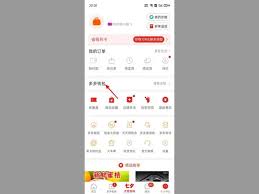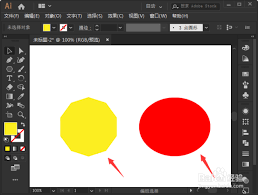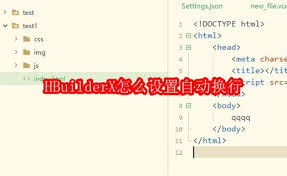飞书如何共享屏幕
2025-09-02 22:45:05 作者:kaer
在使用飞书进行远程会议、协作办公等场景时,共享屏幕是一项非常实用的功能。它可以让团队成员更直观地展示内容、讲解思路,提升沟通效率。下面就来详细介绍一下飞书共享屏幕的操作方法。
一、会议中共享屏幕
1. 当你在飞书会议中,点击会议界面下方的“共享屏幕”按钮。
2. 此时会弹出共享内容选择窗口,你可以选择共享整个屏幕、某个应用窗口或者特定的浏览器标签页等。
- 若选择共享整个屏幕,飞书会将你电脑当前显示的所有内容实时传输给参会人员。
- 共享应用窗口能精准展示某个软件的操作过程,比如演示文档编辑软件中的内容。
- 共享浏览器标签页则方便你展示网页信息。
3. 选择好要共享的内容后,点击“立即开始”,即可开始共享屏幕。
二、共享过程中的操作
1. 共享屏幕后,你可以在共享窗口中进行一些操作。比如暂停共享、继续共享、切换共享内容等。
2. 还能使用画笔工具,在共享屏幕上进行标注、圈画重点等,方便强调关键信息。
3. 若有参会人员发言,你可以随时点击“暂停共享”,等发言结束后再继续共享,避免影响交流。
三、结束共享屏幕
当共享结束后,再次点击共享窗口中的“停止共享”按钮,即可停止屏幕共享。
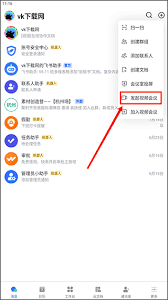
四、注意事项
1. 确保你的网络连接稳定,否则可能会出现共享卡顿或中断的情况。
2. 共享屏幕时,注意保护个人隐私,避免展示敏感信息。
3. 如果在共享过程中遇到问题,比如参会人员看不到共享内容等,可以检查网络设置、软件权限等,或者尝试重新共享。
通过以上简单的步骤,就能轻松在飞书中实现屏幕共享,让团队协作更加高效、顺畅,无论是远程会议、项目演示还是知识分享,都能发挥出极大的作用,助力工作顺利开展。
免责声明:以上内容源自网络,版权归原作者所有,如有侵犯您的原创版权请告知,我们将尽快删除相关内容。